Förvandla hur du ändrar dina PDF-dokument med PDF-anteckningsverktyg.
PDF-kommentaren erbjuder en bred uppsättning objekt som används för att förtydliga innehållet. PDF-kommentarers syfte sträcker sig från att markera sidinnehåll till att lägga till insiktsfulla funktioner som formulär.
Du kan lägga till förslag i kommentarsformuläret, till exempel – klisterlappar. Anteckning hänvisar till att ge kontextuell feedback i PDF-dokumentet. Du kan lämna kommentarer var som helst i dokumentet.
PDF-anteckning
Dina lagkamrater kan se kommentarer/feedback i realtid. Detta kommer att minska tiden för att skicka e-postmeddelanden för korrekturläsning.
Anteckningar ger många fler fördelar. Låt oss dyka in.
Innehållsförteckning
Fördelar med PDF-kommentarer
Annoteringsverktyg fungerar som assistenter som vi alla behöver och hjälper användare som inkluderar: –
- Gör dokumenthanteringen snabbare och mer effektiv.
- Minskar återkopplingsslingan eftersom den eliminerar oändliga e-postutbyten från korrekturprocessen.
- Effektiviserar kommunikationen mellan avlägsna team.
- Underlättar kommunikation
- Möjliggör visualisering av information
- Underlättar asynkron kommunikation
- Håller feedback på ett ställe.
Typer av anteckningar
Text
Den här typen av anteckningar används för att meddela användaren att de gör vissa ändringar eller modifieringar. Till exempel – Genomstruken anteckning används för att ta bort eller ignorera den markerade texten. Förutom att kommentera kan du också lägga till text i dokumentet.
Former
Formanteckningar används för att göra ritningar på pdf-filen för att uppmärksamma vissa avsnitt. Former kan läggas till var som helst på sidan och erbjuder olika funktioner. Popup-fönster tillåter tillhandahållande av ytterligare information. Det finns olika unika former som visas på rutor som kan fyllas med text. Vissa textavsnitt kan markeras i en specifik färg för att fånga uppmärksamheten.
Ljud och videor
Denna grupp erbjuder funktionalitet för att bädda in videor och/eller ljud i en pdf-fil. De används mycket sällan för att kommentera ett dokument.
Vattenstämplar
De används för att säkerställa att ditt innehåll inte kopieras och även säkerställa att den senast gjorda redigeringen inte skrivs över. Det säkerställer äktheten av pdf-filen.
Länkar
Dessa tillåter oss att lägga till hyperlänkar till specifika avsnitt i pdf-filen. En elev kan till exempel lägga till en länk till en webbsida för vidare läsning i en pdf-lärobok.
Varför behöver du PDF-kommentarer?
Anteckningar är användbara i många situationer. Nedan finns några användningsfall.
Korrekturläsning
När du skriver ett utkast, oavsett om det är ett kontrakt, en roman eller ett dokument, kan du behöva ändra, diskutera eller ta bort avsnitt helt. Istället för att redigera huvudinnehållet kan användare lägga till kommentarer. På så sätt kan andra markera vilket innehåll som behöver modifieras och ge detaljer i popup-fönster.
Förbättrad läsbarhet
Du kan dra nytta av anteckningar för att göra läsningen enklare. Det finns många sätt att utföra sådana uppgifter. En understrykning med en popup ger användaren ytterligare information. Länkar kan användas för att hoppa till de olika avsnitten i dokumentet där två avsnitt refererar till varandra. Däremot kan pilar med popup-fönster läggas till över bilder eller diagram för att ge detaljer om olika avsnitt.
Att föra anteckningar
När du har komplexa dokument, som tekniska specifikationer, är kommentarer otroligt användbara för läsaren. Till exempel kan läsaren lämna anteckningar till sig själva i PDF-filen om alla konstigheter de har upptäckt. Anteckningar kan också läggas till för att spåra var du har tillämpat delar av tekniska specifikationer. Att kommentera ett dokument på detta sätt ger en guide som skulle vara användbar för alla användare.
Nedan ser du några av de bästa annoteringsverktygen du kan använda när du granskar en PDF-fil.
Adobe Acrobat
Adobe Acrobat förenklar hela processen med lättanvända kommentars- och uppmärkningsverktyg och en plats att hantera allt på en gång. Du kan enkelt kommentera PDF-filer utan e-postbilagor eller filversioner.
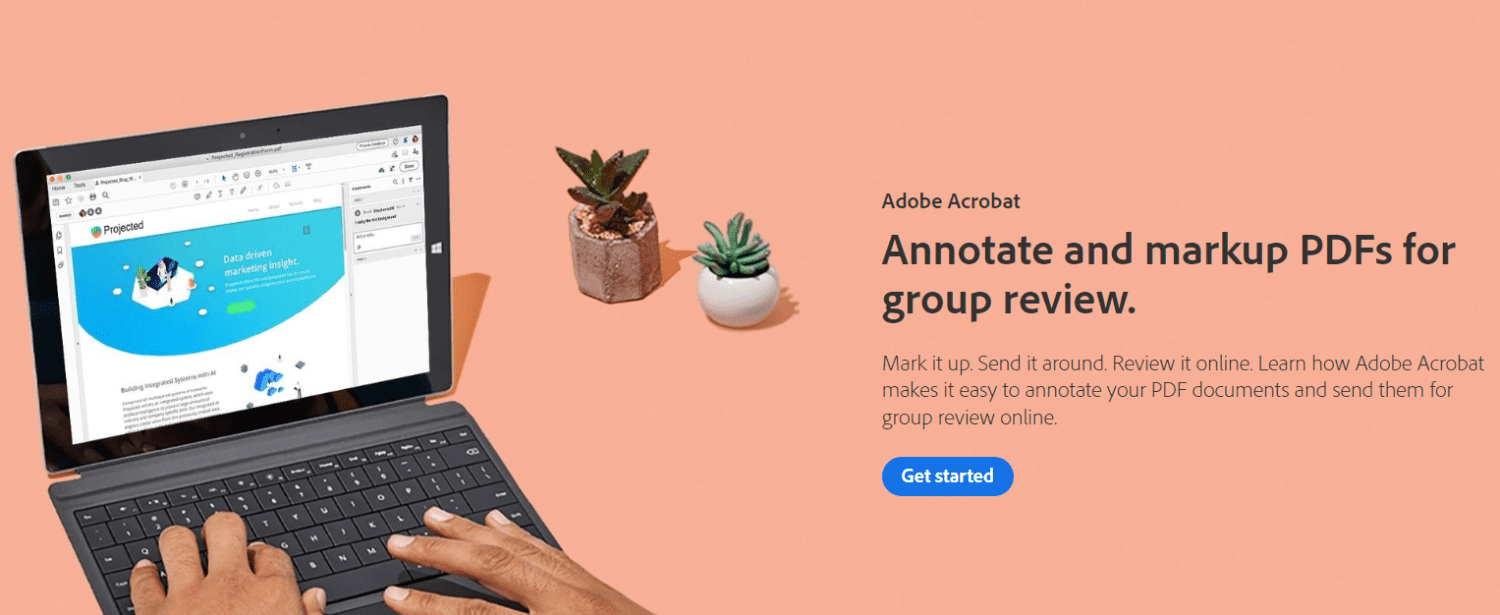
Detta anteckningsverktyg erbjuder olika funktioner som du enkelt kan använda. Det ger:
- Annotera filer med hjälp av Acrobat PDF-verktyg. Lägg till textrutor, infoga klisterlappar, formatera text eller frihandsteckningar med pennverktyg. Acrobat PDF erbjuder också överstrykningspennor, genomstruken, understrykningar och mycket mer.
- Du kan använda ikonen för dela med andra på skrivbordet, mobilen eller online för att samla in och kombinera kommentarer från flera granskare i en delad PDF som är värd i molnet.
- Användare behöver inte vara tekniskt kunniga eller behöva någon skicklighet för att kommentera i PDF. Med Adobe Acrobat-anteckningsverktyget kan du enkelt kommentera från vilken enhet som helst. Varje användare kan enkelt engagera sig och kan lägga till sina kommentarer utan ansträngning.
- Förenkla granskningsprocessen genom att samla in och hantera all din feedback på ett och samma ställe. Flera granskare kan sortera kommentarer med @. Du behöver inte oroa dig för olika e-postbilagor.
- Du kommer att få aviseringar i realtid när granskare öppnar filer eller lägger till kommentarer. Du kan också hantera ditt projekt för att skicka påminnelser, uppdatera deadlines, svara på frågor eller stänga arbetsflöden. Allt från hemvyn i Adobe Acrobat.
Wondershare PDFelement
Wondershare PDFelement är designat för alla typer av PDF-funktioner. Förutom PDF-kommentarer erbjuder den massor av grundläggande till avancerade PDF-verktyg.
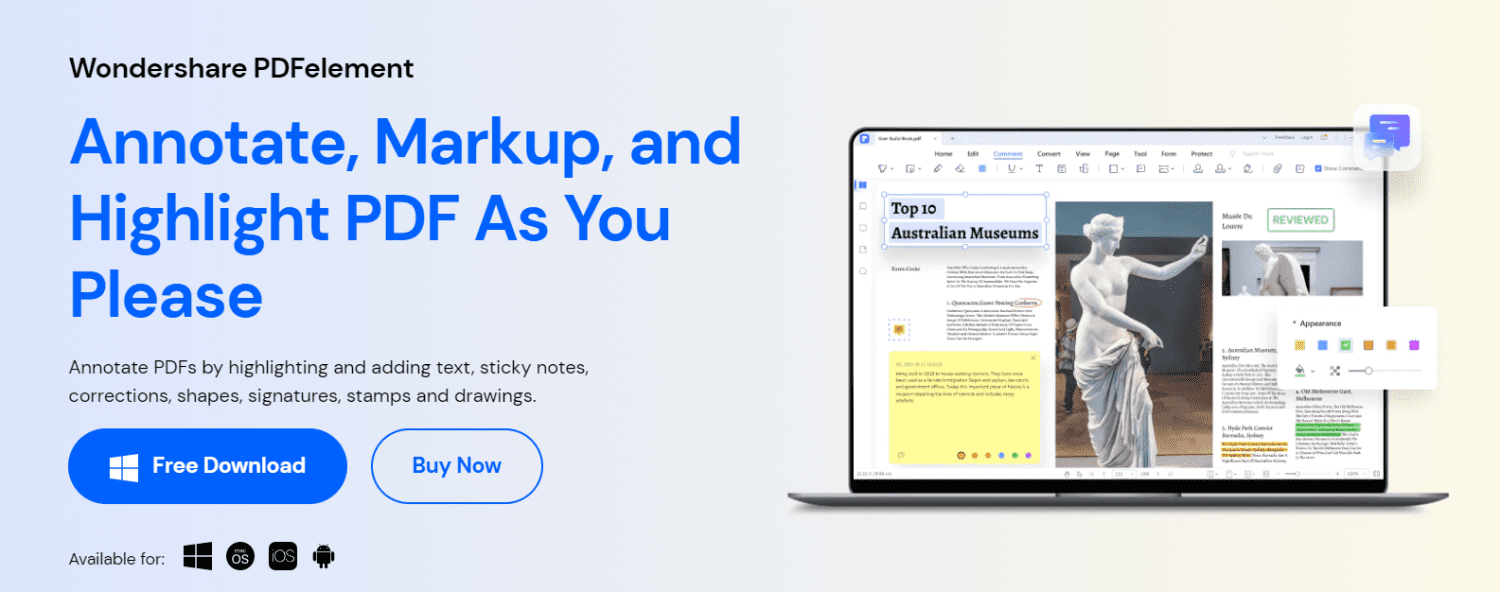
Wondershare PDFelement har mycket mer att erbjuda.
- Du kommer att få alla anteckningsfunktioner från ett PDF-verktyg. Den innehåller kommentarer, bilagor, anteckningar, signaturer, ritningar, textuppmärkningar och korrigeringar.
- Det är en allt-i-ett PDF-redigerare. Förutom anteckningar finns det många andra PDF-funktioner, inklusive redigering av länkar och att lägga till vattenstämplar, bilder, texter, OCR och bates-numrering.
- Wondershare PDFelement erbjuder en gratis testversion med massor av funktioner. Det erbjuder också många prisvärda premiumpaket från $79,99.
- Denna programvara är kompatibel med alla typer av operativsystem som – Windows, Linux, Mac, iOS och Android.
- Det erbjuder ett välorganiserat med iögonfallande användargränssnitt.
Pastell
Pastel är ett molnbaserat SaaS-verktyg som är utformat för att hjälpa till vid inlämning och insamling av feedback. Att lämna feedback är lika enkelt som att lämna en klisterlapp på en mötestavla eller miljöyta.
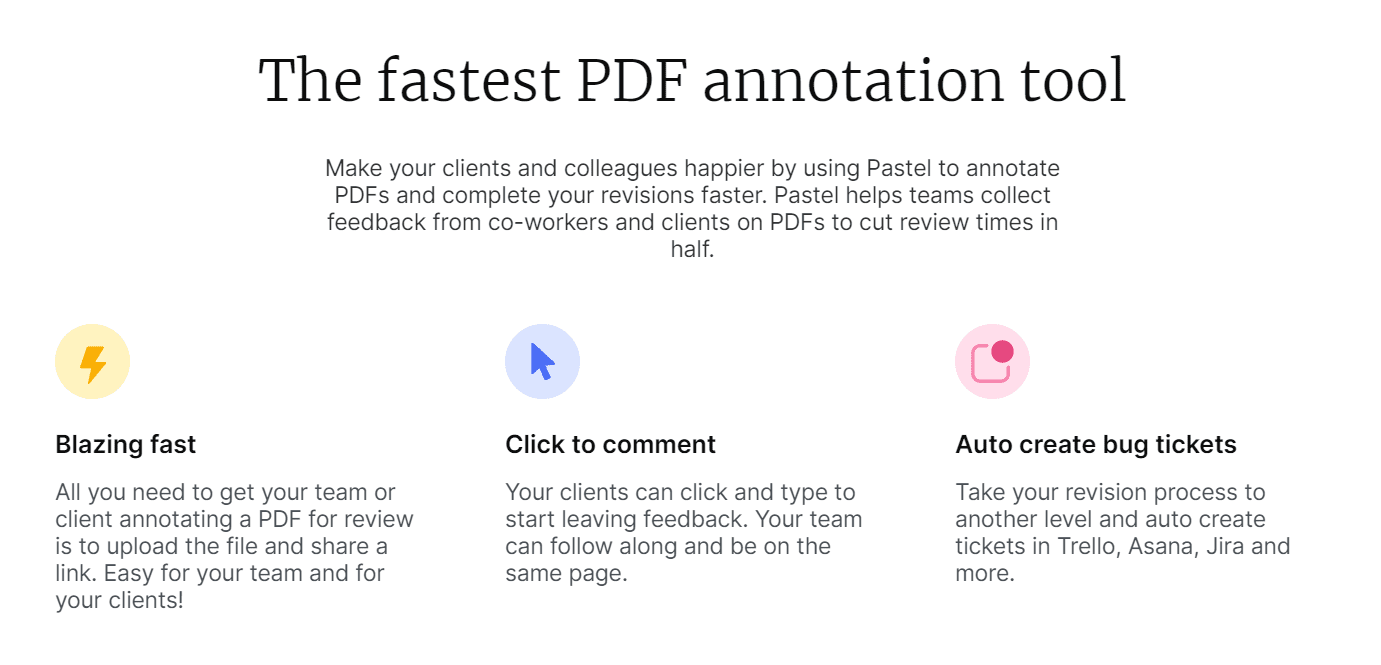
Pastel erbjuder ett obegränsat antal medarbetare utan någon form av inloggning eller mjukvaruinstallation. Denna produkt fungerar genom att använda ”canvasses”, där PDF-filen som granskas laddas upp och tillgänglig via vanliga webblänkar till alla medarbetare.
Låt oss ta en närmare titt på vad Pastel erbjuder. Uppdelning av funktioner för Pastell Annotation Tool:-
- Pastel är ett onlineprenumerationsbaserat verktyg utformat för att stödja samarbetsgranskning av livewebbplatser och bjuda in team av designers och utvecklare att lämna kommentarer.
- Pastels koncept kretsar kring att lämna klisterlappskommentarer som stödjer centraliserade feedbacksessioner på ett sätt som minskar beroendet av samordnade möten eller e-postkedjor.
- All inmatad feedback samlas in och hanteras i en enda miljö i realtid, komplett med eventuella skärmdumpar och taggade med alla webbläsares metadata. Kommentarer exporteras för olika upplösningsändamål.
- Ett enda månadspaket inkluderar obegränsat antal dukar, export till Trello och obegränsat antal medarbetare.
Kommentera
Annotate-verktyget är designat för ditt teams behov för att öka samarbetet och produktiviteten och även upprätthålla säkerheten och efterlevnaden av dokumenten.
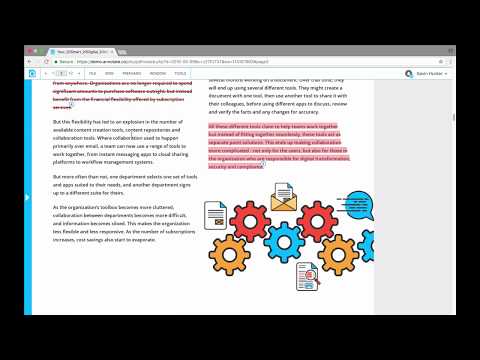
Det här verktyget ger mycket mer:
- Annotate erbjuder en enda plattform som stödjer varje steg i dokumentsamarbetet. Den har allt du behöver, från det första utkastet till den slutliga sign-off och till och med en-till-en-basen för ett större team.
- Ha en snabb konversation eller organisera dina dokument i arbetsytor och mappar och bjud in ditt team från eller utanför organisationen.
- Du kommer att få ett livechattalternativ för att bekräfta eller lösa en ändring i ett dokument. Du kan lösa eller ändra dina dokument snabbt och effektivt effektivisera dina lagkamrater.
- Genom att använda dokumentchatt och arbetsplatschatt med dina lagkamrater kan du initiera en diskussion kring ett specifikt ämne, granska dokument och dessutom kan du göra mycket mer.
Ruttl
Ruttl PDF-anteckningsverktyg låter användare lägga till ytterligare text, objekt, grafik eller kommentarer till ett PDF-dokument. Lagkamrater kan enkelt peka ut designtillgången som de talar om i PDF:en.
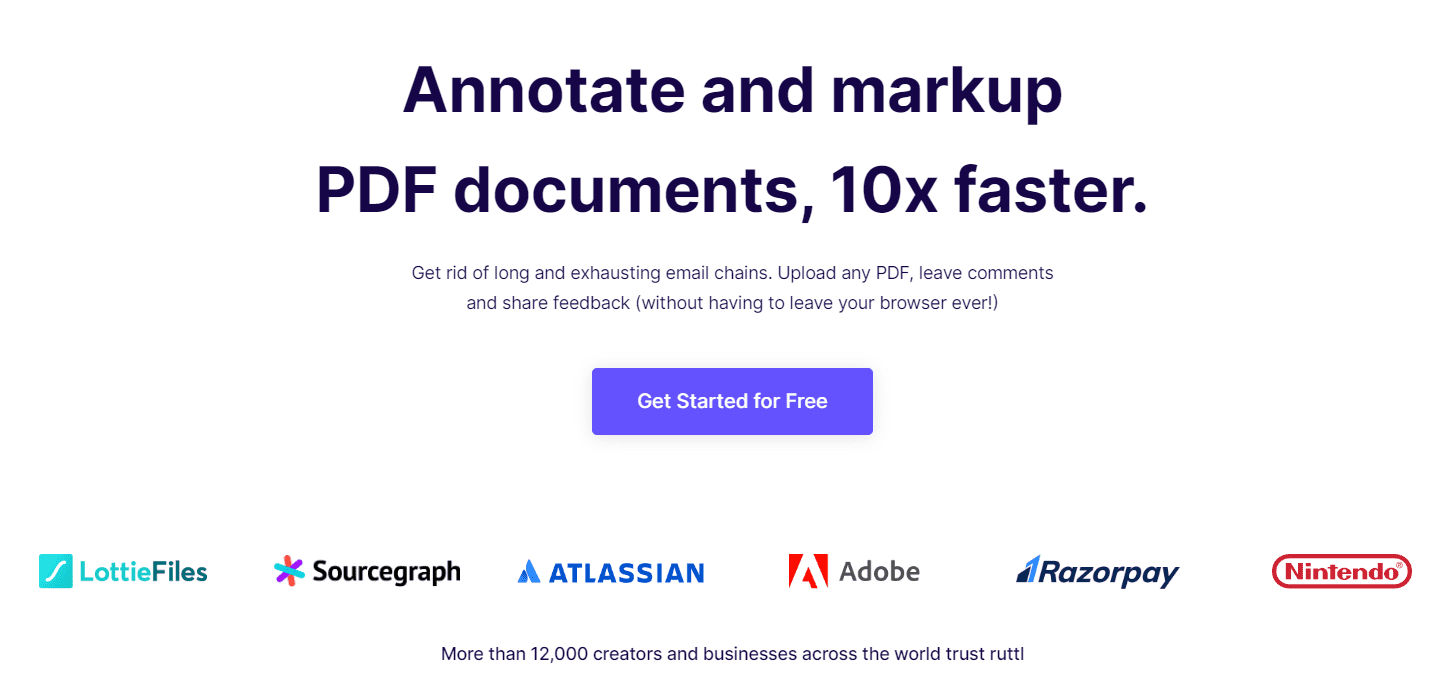
Ruttl-anteckningsprogramvaran låter dig göra mycket mer. Nedan följer några fördelar.
- Istället för att dela långa e-postmeddelanden och för det mesta, tillåter Ruttl PDF-anteckningsverktyg att lämna kommentarer, vilket gör det möjligt för läsare att nå den exakta platsen för ändringen.
- Detta anteckningsverktyg håller reda på alla dina många versioner och även den senaste versionen så att du kan fokusera på ditt arbete utan att behöva ta reda på den senaste redigeringen.
- Ovanstående fördelar hjälper direkt att effektivisera hela din process och hjälper dina projekt att starta snabbare.
Lumin PDF-redigerare
Lumin PDF-verktyg är designade för att komplettera ditt behov. Den erbjuder ett digitalt verktyg som kommer att förändra ditt arbetsflöde. Dessutom ger Lumin PDF liv åt dina dokument med sin bästa design som låter dig dela, samarbeta och redigera PDF-filer i molnet.
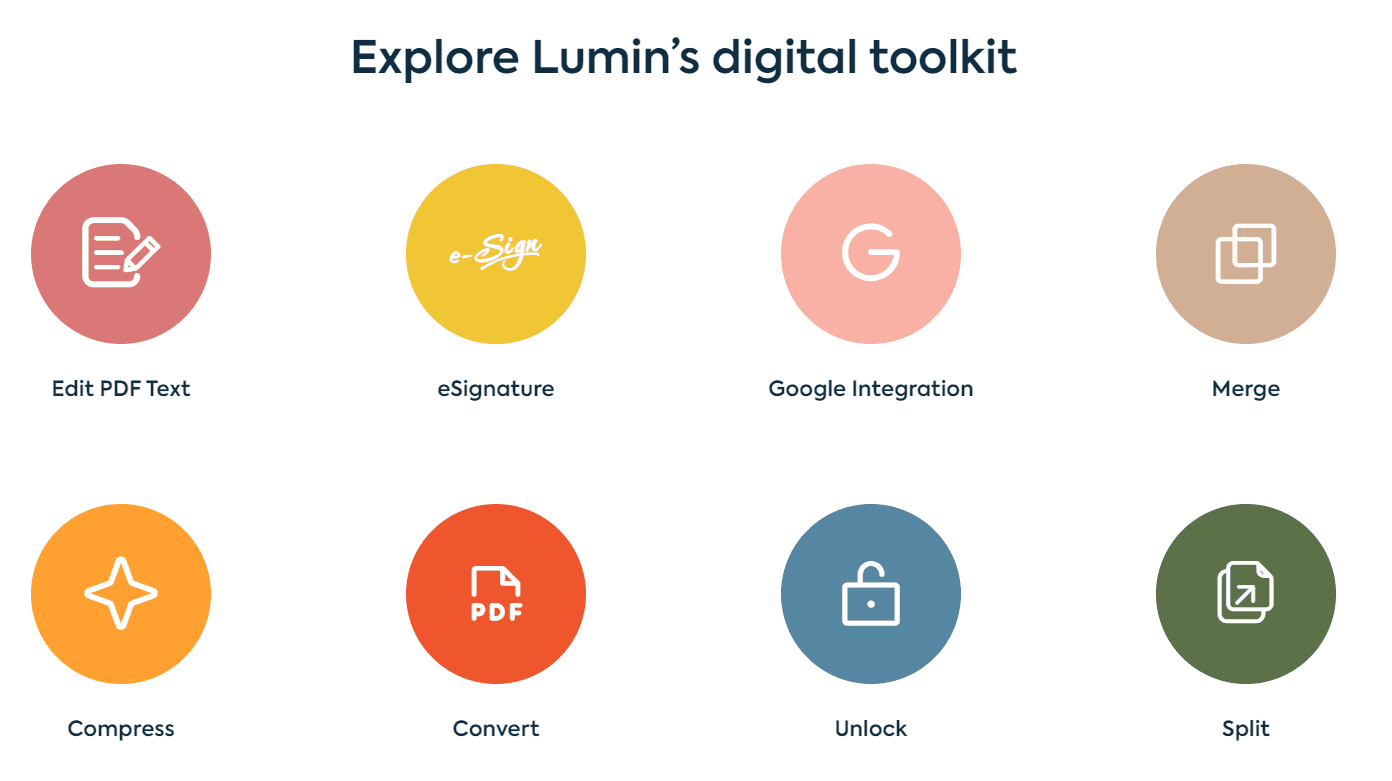
Denna PDF-redigerare erbjuder många funktioner. Låt oss försöka hitta följande: –
- Det erbjuder redigering av PDF-filer utan att konvertera ditt dokument.
- Du kan skapa din unika signatur och spara tid genom att signera dina dokument.
- Det kan bygga ifyllbara formulär och gör pappersarbete enkelt.
- Det hjälper till att kombinera flera dokument för att göra en enda PDF med lätthet.
- Du kan dela feedback, chatta i realtid och åtgärder.
- Lägg till text och kommentarer
- Öppna PDF-dokument på din webbläsare, mobil eller någon annan enhet.
- Gör skannade textdokument läsbara och sökbara via OCR.
Slutsats
Vi har diskuterat fördelarna med pdf-kommentarer och de bästa verktygen för att kommentera pdf-filer. Abobe Acrobat är ett populärt verktyg som de flesta användare är bekanta med, och det kommer inte att finnas någon inlärningskurva här. Men om du behöver samarbete i realtid kan du välja Annotate, eftersom det låter dig ladda upp pdf-filen och skapa en delbar URL som flera personer kan arbeta på.
Lumin PDF, å andra sidan, har ytterligare funktioner, som att konvertera andra filformat till pdf och slå samman och dela upp dina pdf-filer, vilket du kan överväga baserat på dina krav.
Du kan titta på dessa verktyg för att skriva på en pdf-fil om du vill redigera huvudinnehållet i din pdf-fil.
